笔记本电脑没声音是怎么回事 笔记本电脑声音突然消失了怎么处理
很多人都遇到了笔记本电脑突然没声音的问题,这让人很困扰,笔记本电脑没有声音可能是由于音频驱动程序损坏、音量被关闭、音频输出设备故障等原因导致的。如果你的笔记本电脑也遇到了这个问题,不要着急接下来我们将介绍一些解决方法,帮助你解决笔记本电脑没有声音的困扰。
具体方法:
1.状况一:不小心切换到静音模式。
笔记本电脑就如同手机,提供了快速切换静音的功能。有些小伙伴们不小心直接切换到静音模式扬声器自然就没有了声音。这时我们只要在右下角的通知区域打开音量图标,调整音量大小即可。(也可通过键盘的↑↓键控制,记得windows 7需要按住fn键同时按↑↓哦)
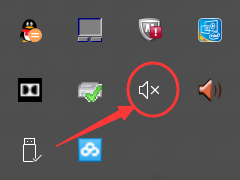
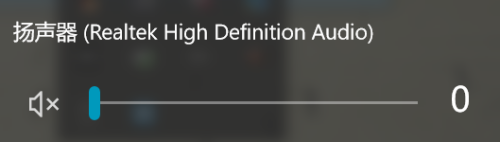

2.状况二:默认声音设备被修改。
如果不小心将默认设备给成了蓝牙耳机设备,那么自然也就没有声音了。遇到这种状况我们只需要将默认设备改回笔记本电脑内置扬声器即可。具体步棸如图所示。
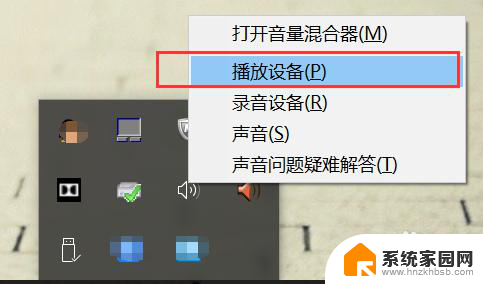
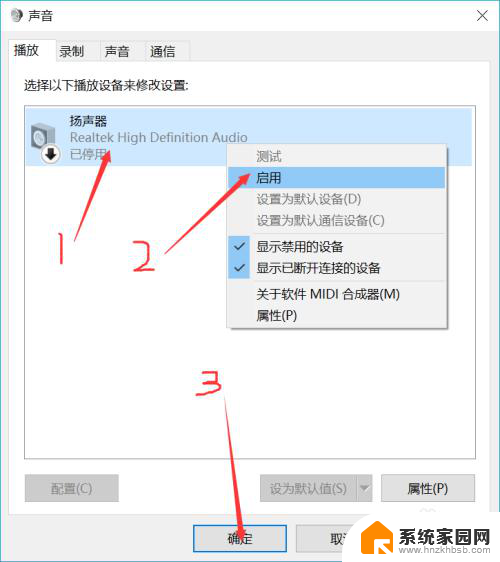
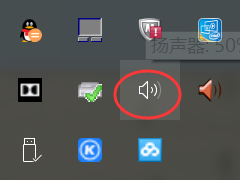
3.状况三:声音驱动程序故障。
如果一切设置没有问题,那么最有可能的便是扬声器设备的驱动程序发生故障,这时我们只需要重新安装即可。
(1)首先,找到桌面上的我的电脑(或此电脑),单击鼠标右键,选择“属性”。
(2)在弹出的对话框中找到左边“设备管理器”并打开。
(3)在切换后的设备管理器中找到“声音,视频和游戏控制器”列表下的“Realtek High Definition Audio”。
(4)单击右键卸载该设备,完成后点击顶部的“更新驱动程序软件”。选中弹出对话框中的“自动检测更新”即可。
完成后即可看到通知区域的音量图标重新显示可使用状态。
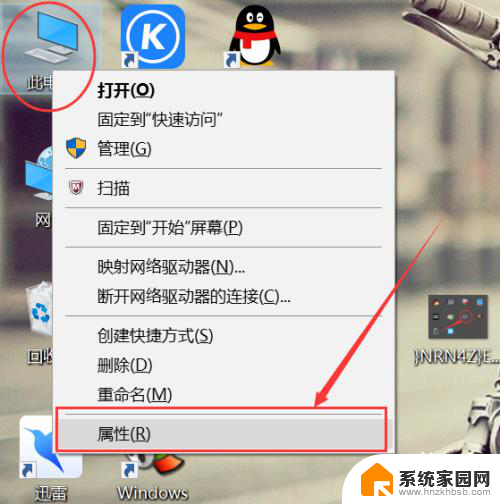

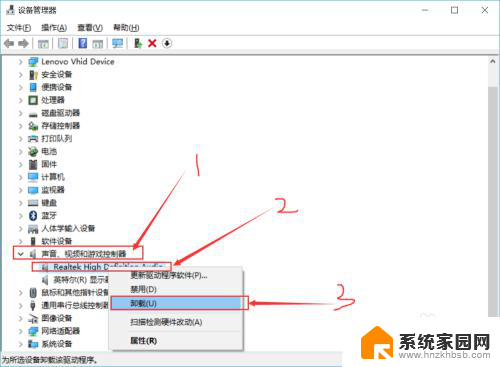
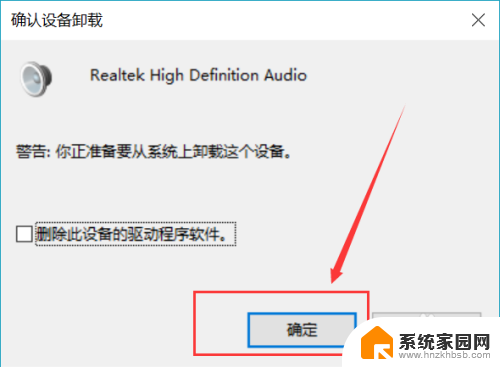
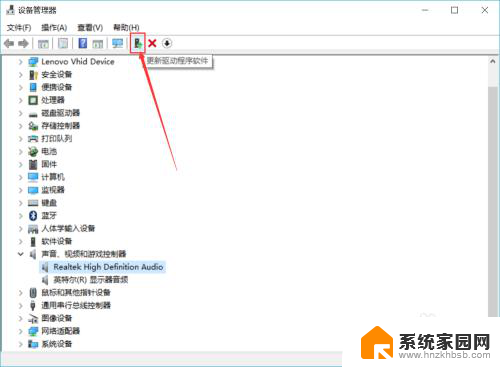
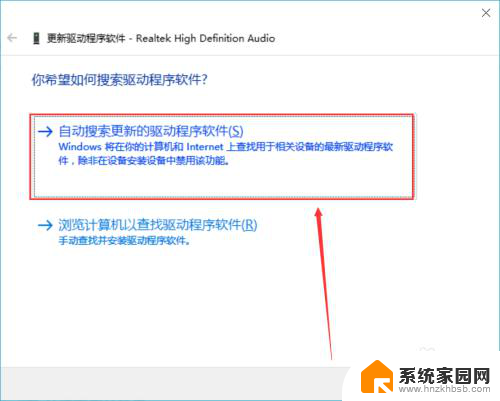
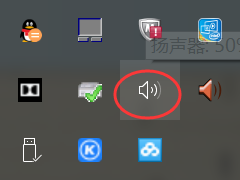
以上是关于笔记本电脑没有声音的全部内容,如果还有不清楚的用户,可以参考以上小编的步骤进行操作,希望对大家有所帮助。
笔记本电脑没声音是怎么回事 笔记本电脑声音突然消失了怎么处理相关教程
- 笔记本的声音突然没了 笔记本电脑声音突然消失了怎么处理
- 联想笔记本突然没有声音了怎么回事 联想笔记本电脑声音消失怎么办
- 音响插上笔记本没声音 笔记本电脑声音突然消失怎么办
- 联想电脑突然没声音了 如何恢复正常 笔记本电脑声音突然消失如何处理
- 笔记本电脑语音声音小 笔记本电脑声音突然变小怎么办
- 笔记本只有系统声音 笔记本电脑突然没有声音了
- 笔记本电脑声音越来越小 笔记本电脑声音突然变小了怎么回事
- 笔记本电脑没有声音但是插上耳机有声音 笔记本电脑声音消失了怎么办
- 笔记本电脑突然风扇声音很大怎么回事 笔记本电脑发热严重如何处理
- 戴尔笔记本耳机没声音怎么回事 戴尔笔记本耳机无声音但外放有声音的处理办法
- 电话怎么设置自动重拨 手机通话中断后自动重拨设置教程
- 怎么显示隐藏的app 苹果手机应用隐藏教程
- windows 10 自带虚拟光驱软件在哪 Windows 10虚拟光驱的使用方法
- 小爱同学连电脑当音响 小爱同学电脑当音箱教程
- 怎么把字体变粗 Word文档加粗文字的方法
- 0x0000006d9共享错误 打印机共享出现错误0x000006d9怎么处理
电脑教程推荐